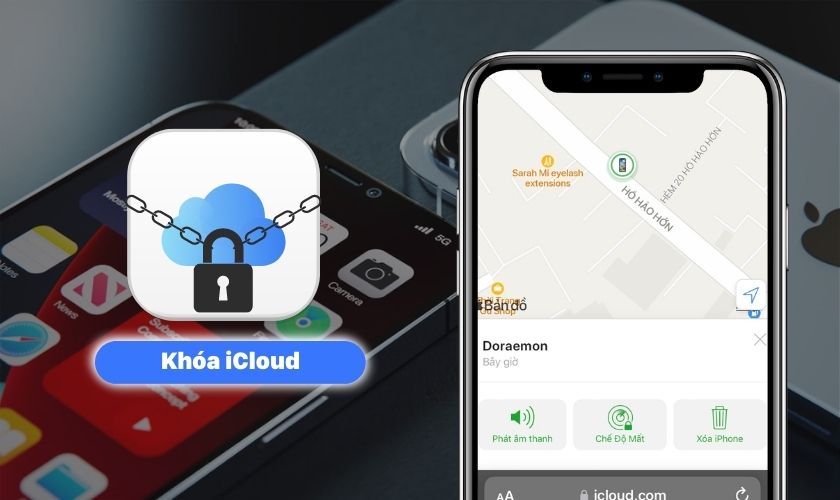Biết cách khóa iCloud từ xa khi mất iPhone là một trong những tính năng bảo mật tài khoản máy cao nhất của Apple. Trong một số trường hợp như mất iPhone, việc khóa tài khoản iCloud đúng cách sẽ giúp bạn bảo vệ thông tin, dữ liệu quan trọng. Thế nhưng một số người vẫn chưa biết cách thực hiện. Bài viết này sẽ hướng dẫn cách khóa iCloud siêu đơn giản. Xem ngay!
TÓM TẮT NỘI DUNG
Toggle1. Khóa iCloud thực chất là gì? Khi nào ta nên khóa iCloud?
Khoá iCloud là một tính năng bảo mật trên các thiết bị Apple như iPhone, iPad và Macbook. Bằng cách khóa dữ liệu người dùng, tính năng này giúp bảo vệ thông tin cá nhân, dữ liệu quan trọng một cách an toàn hơn. Đồng thời cũng giúp ngăn chặn việc truy cập trái phép vào tài khoản iCloud.
Người dùng có thể áp dụng cách khoá iCloud trong nhiều trường hợp khác nhau như:
- Khi muốn bảo vệ thông tin, dữ liệu quan trọng: Khi người dùng kích hoạt tính năng khoá iCloud, các thông tin cá nhân và dữ liệu quan trọng của họ trên đám mây của Apple sẽ được bảo vệ bởi mật khẩu riêng tư.
- Khi muốn chia sẻ thiết bị với nhiều người dùng: Trong trường hợp người dùng cần chia sẻ thiết bị với nhiều người dùng khác nhau (ví dụ như trong trường hợp sử dụng iPad trong công việc). Tính năng khoá iCloud sẽ giúp bảo vệ thông tin cá nhân và dữ liệu của mỗi người dùng.
- Khi muốn đồng bộ hóa dữ liệu giữa nhiều thiết bị: Tính năng khoá iCloud cũng cho phép người dùng đồng bộ hóa dữ liệu giữa các thiết bị với nhau, giúp tiết kiệm thời gian và nâng cao hiệu quả làm việc.
- Khi muốn tìm thiết bị bị mất hoặc đánh cắp: Tính năng khoá iCloud còn cung cấp tính năng Find My cho phép người dùng tìm kiếm và điều khiển từ xa các thiết bị Apple của mình. Giúp bảo vệ thông tin cá nhân và hạn chế rủi ro mất mát thiết bị.
2. Những lưu ý quan trọng trước khi vô hiệu hóa iCloud
Trước khi kích hoạt tính năng khoá iCloud từ xa khi lỡ làm mất iPhone. Người dùng cần lưu ý những điều sau đây:
- Sao lưu dữ liệu: Khi thực hiện khóa iCloud rất có thể dữ liệu trong iPhone của bạn sẽ bị mất hoàn toàn. Vì thế, để đảm bảo dữ liệu quan trọng không bị mất. Bạn hãy sao lưu trước khi thực hiện khóa iCloud nhé!
- Thường xuyên kiểm tra email: Khi thực hiện khóa iCloud, bạn sẽ nhận được thông báo xác nhận gửi đến địa chỉ email ID Apple. Vì thế hãy thường xuyên kiểm tra nhé!
- Luôn nhớ mật khẩu ID Apple: Tính năng khoá iCloud yêu cầu nhập mật khẩu của bạn để truy cập vào thiết bị. Vì vậy, bạn cần phải nhớ mật khẩu của mình.
- Luôn luôn kích hoạt tính năng Tìm trên iPhone: Trong trường hợp mất điện thoại, nếu thiết bị của bạn không được bật tính năng Tìm. Bạn sẽ hoàn toàn không thể dò ra cũng như thực hiện khóa iCloud trên thiết bị đó.
Để bật tính năng tìm trên iPhone, bạn hãy thực hiện các bước sau:
Bước 1: Đầu tiên hãy vào ứng dụng Cài đặt trên màn hình chính điện thoại.
Bước 2: Kế đến bạn hãy chọn vào tài khoản ID Apple. Sau đó trong mục ID Apple bạn hãy nhấp vào mục Tìm.
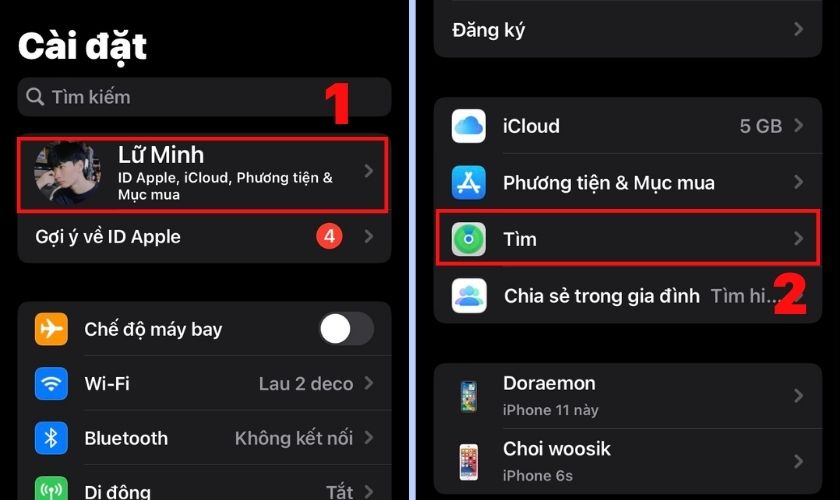
Bước 3: Sau đó bạn hãy nhấp vào mục Tìm iPhone. Tại mục tìm iPhone bạn hãy kéo cần gạt của những mục sau đây để chuyển sang màu xanh:
- Tìm iPhone: Cho phép bạn định vị, khóa hoặc xóa iCloud của iPhone bị mất.
- Mạng Tìm: Cho phép bạn định vị iPhone bị mất khi đang ngoại tuyến.
- Gửi Vị trí Sau cùng: Tự động gửi vị trí của iPhone bị mất đến bạn khi sắp hết pin.
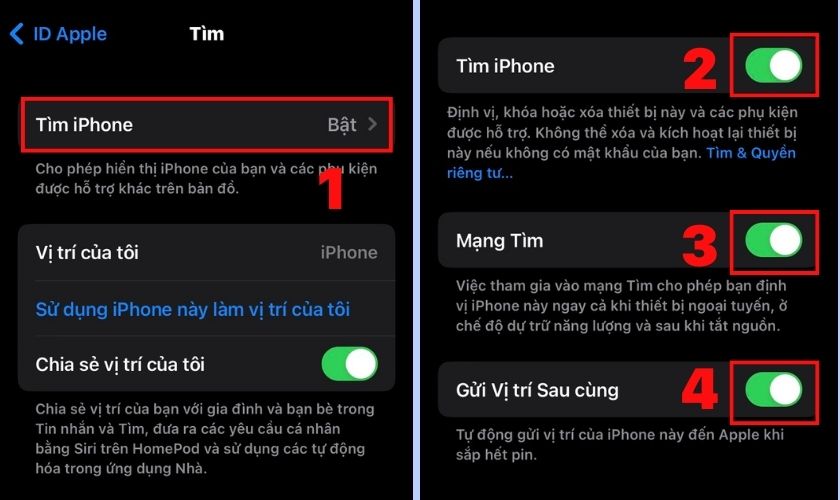
- Không thể định vị iPhone nếu sử dụng tính năng Xóa iPhone: Một khi đã Xóa iPhone bạn sẽ không thể sử dụng tính năng tìm iPhone để định vị hoặc là phát âm thanh trên thiết bị.
3. Cách khóa tài khoản iCloud từ xa dễ thực hiện khi bị mất
Vậy làm sao để khóa tài khoản iCloud từ xa khi mất điện thoại iPhone? Hãy theo dõi ngay những cách thực hiện mà chúng mình đã tổng hợp dưới đây nhé!
3.1. Cách khóa tài khoản iCloud trên iPhone trong 1 phút
Để thực hiện khóa tài khoản iCloud bạn hãy thực hiện theo các bước sau:
Bước 1: Đầu tiên bạn hãy truy cập trang web iCloud.com của Apple.
Bước 2: Tiếp theo bạn hãy điền Tài khoản và Mật khẩu ID Apple của iPhone bị mất vào ô tương ứng. Sau đó bấm vào ký hiệu mũi tên để hoàn thành các bước đăng nhập.
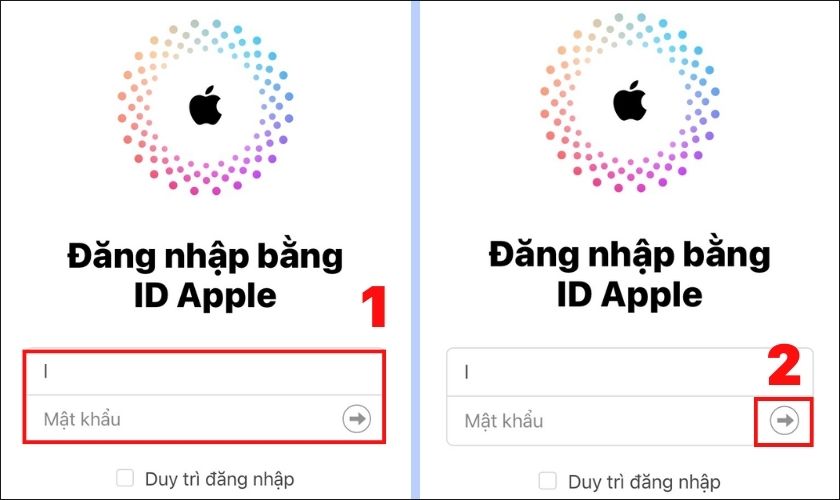
Bước 3: Sau đó ở giao diện chính của trang web. Bạn hãy chọn vào biểu tượng nhiều hình vuông trên cùng màn hình và nhấp vào Tìm.
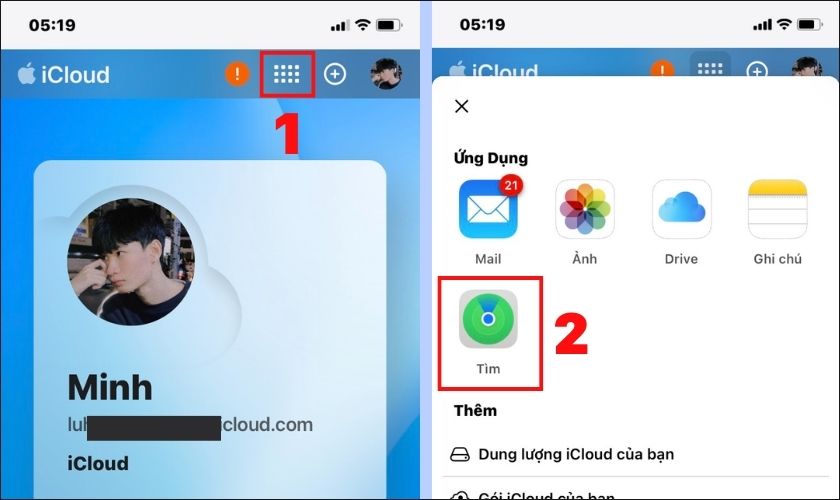
Bước 4: Tại mục iCloud Tìm bạn hãy chọn vào iPhone đã bị mất. Sau đó bạn nhấp vào mục Chế độ mất.
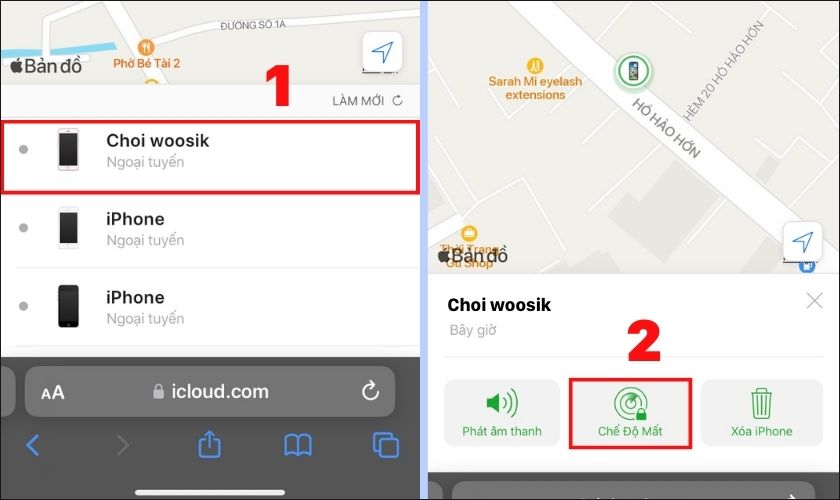
Bước 5: Lúc này màn hình sẽ xuất hiện thông báo xác nhận. Bạn hãy nhấn vào Tiếp tục để thực hiện quá trình khóa iCloud từ xa.
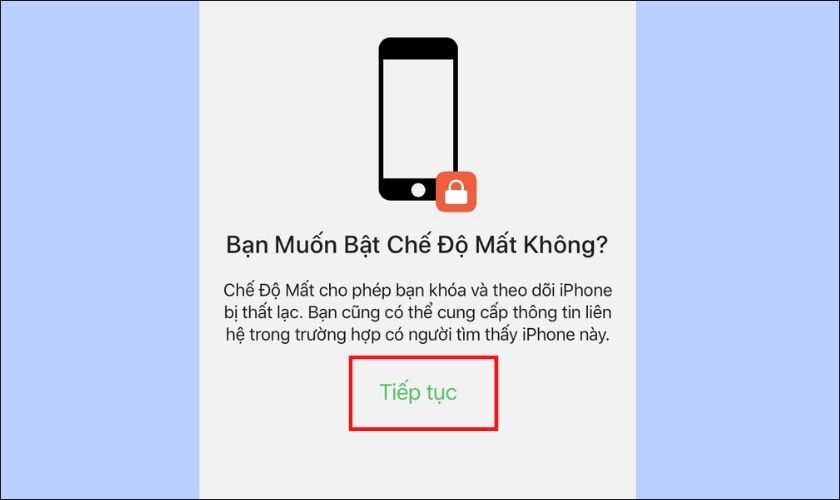
Bước 6: Kế đến hãy nhập số điện thoại của bạn vào ô Số để người nhặt được có thể liên lạc với bạn. Sau đó bạn hãy nhấn vào Tiếp theo ở góc trái trên cùng màn hình để đến bước kế.
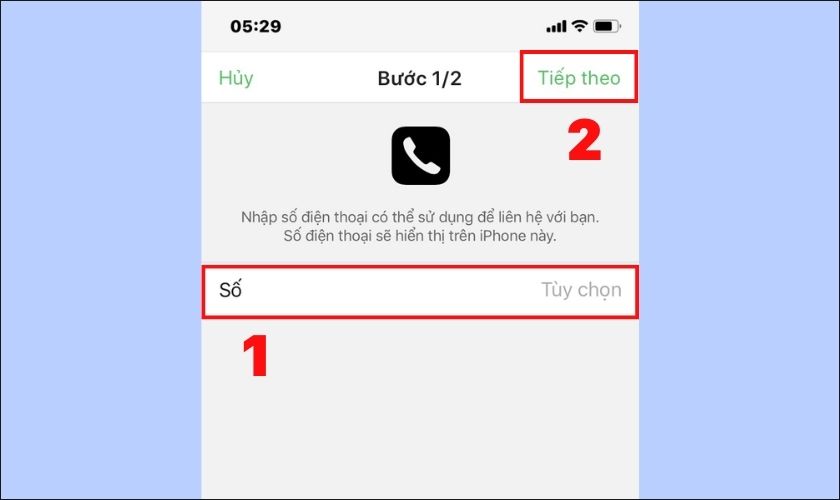
Bước 7: Tiếp đến hãy nhập nội dung bạn muốn gửi đến iPhone bị mất để người nhặt có thể đọc và liên hệ kịp thời. Cuối cùng bạn hãy bấm vào Xong ở góc trái trên cùng màn hình để hoàn tất quá trình khóa iCloud.
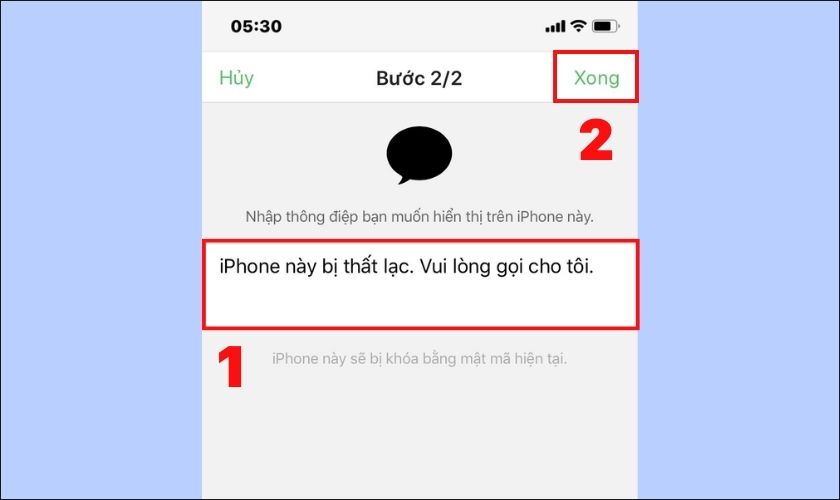
Sau khi hoàn thành các bước trên, tính năng khoá iCloud sẽ được kích hoạt. Lúc này màn hình chờ của iPhone bị mất sẽ hiện lên nội dung tin nhắn cũng như số điện thoại đã cập nhật trước đó. Như vậy, người nhặt sẽ thuận tiện hơn trong việc liên lạc và trả lại điện thoại cho bạn.
3.2. Vô hiệu hóa iCloud trên Macbook đơn giản nhất
Vậy trên Macbook có thể khóa iCloud được không? Hãy đến với các bước sau để tìm ra câu trả lời nhé:
Bước 1: Đầu tiên bạn hãy truy cập trang web iCloud.com của Apple trên máy tính.
Bước 2: Tiếp theo bạn hãy điền Tài khoản và Mật khẩu ID Apple của iPhone bị mất vào ô tương ứng. Sau đó bấm vào ký hiệu mũi tên để hoàn thành các bước đăng nhập.

Bước 3: Sau đó ở giao diện chính của trang web. Bạn hãy chọn vào biểu tượng nhiều hình vuông trên cùng màn hình và nhấp vào Tìm.
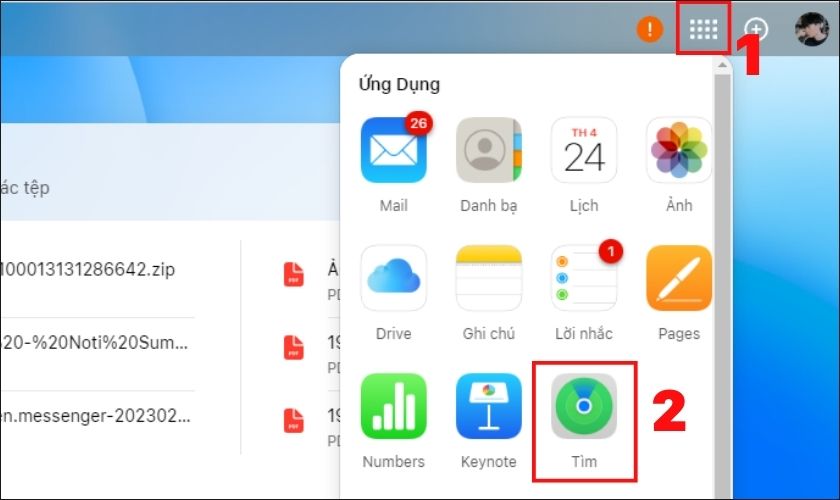
Bước 4: Kế đến bạn hãy nhấp vào dòng chữ Tất cả Thiết Bị trên cùng màn hình máy tính. Sau bạn hãy chọn vào tên iPhone đã bị mất.
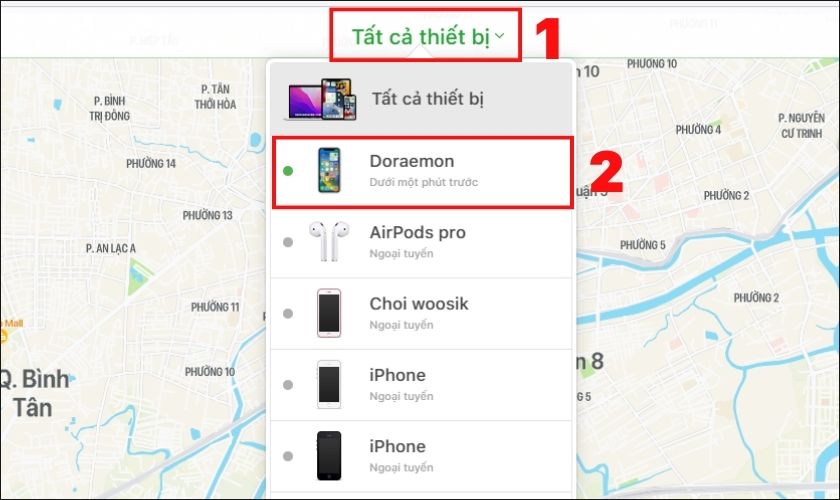
Bước 5: Ngay tại giao diện điện thoại bị mất bạn hãy nhấp vào mục Chế độ mất.
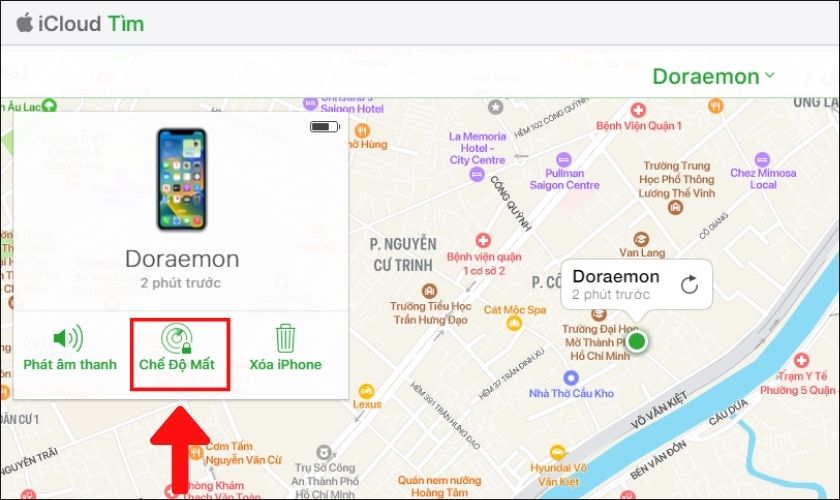
Bước 6: Kế đến hãy nhập số điện thoại của bạn vào ô Số để người nhặt được có thể liên lạc với bạn. Sau đó bạn hãy nhấn vào Tiếp theo ở góc trái trên cùng màn hình để đến bước kế.
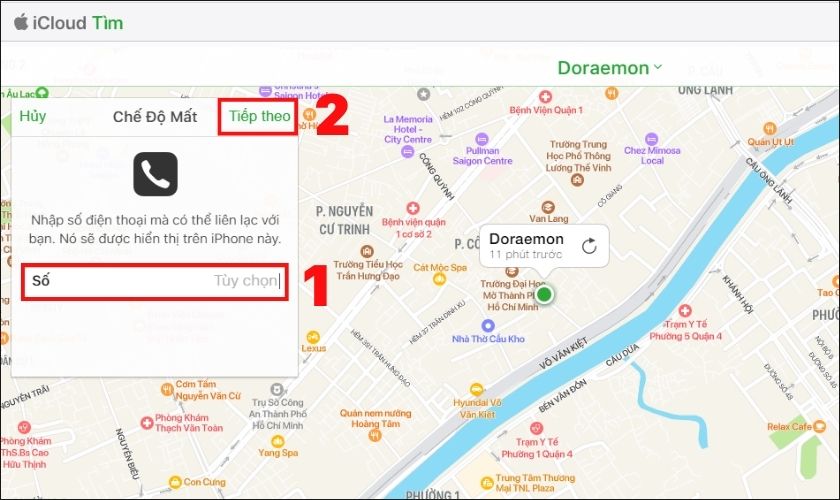
Bước 7: Tiếp đến hãy nhập nội dung bạn muốn gửi đến iPhone bị mất để người nhặt có thể đọc và liên hệ kịp thời. Cuối cùng bạn hãy bấm vào Xong ở góc trái trên cùng màn hình để hoàn tất quá trình khóa iCloud.
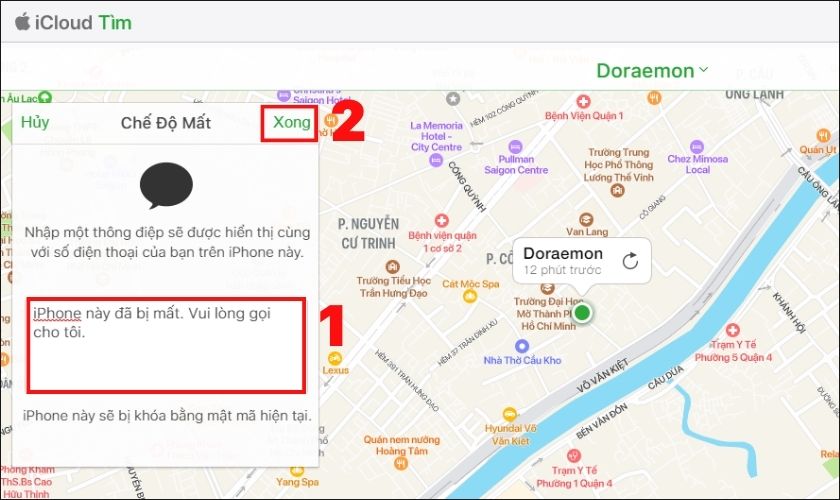
Sau khi hoàn thành các bước trên, tính năng khoá iCloud sẽ được kích hoạt. Lúc này màn hình chờ của iPhone bị mất sẽ hiện lên nội dung tin nhắn cũng như số điện thoại đã cập nhật trước đó. Như vậy, người nhặt sẽ thuận tiện hơn trong việc liên lạc và trả lại điện thoại cho bạn.
4. Cách xóa dữ liệu iPhone khi có người bẻ iCloud
Trong trường hợp bạn không thể tìm lại iPhone của mình. Bạn có thể thực hiện các bước sau để đề phòng có kẻ bẻ khóa iCloud và đánh cắp các thông tin quan trọng từ bạn:
Bước 1: Tương tự với cách khóa iCloud. Đầu tiên bạn hãy truy cập trang web iCloud.com của Apple.
Bước 2: Tiếp theo bạn hãy điền Tài khoản và Mật khẩu ID Apple của iPhone bị mất vào ô tương ứng. Sau đó bấm vào ký hiệu mũi tên để hoàn thành các bước đăng nhập.
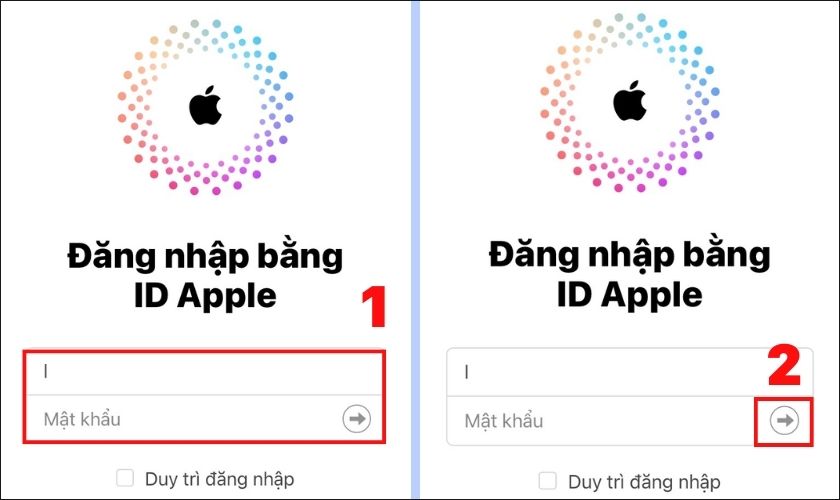
Bước 3: Sau đó ở giao diện chính của trang web. Bạn hãy chọn vào biểu tượng nhiều hình vuông trên cùng màn hình và nhấp vào Tìm.
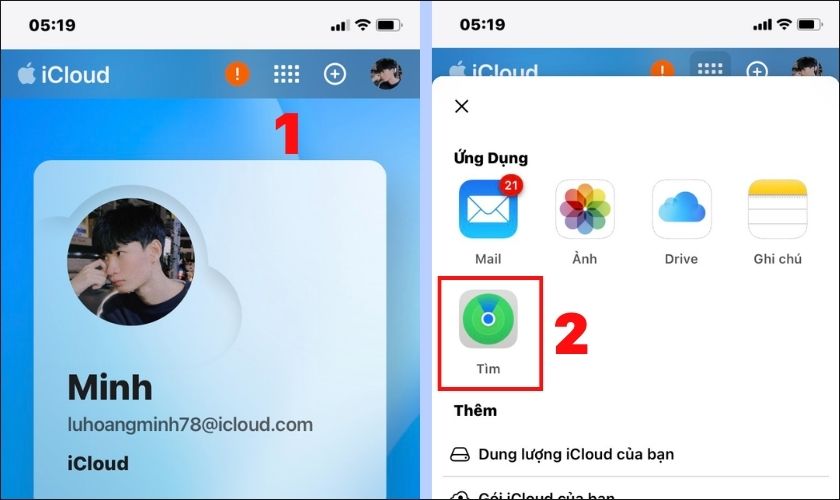
Bước 4: Tại mục iCloud Tìm bạn hãy chọn vào iPhone đã bị mất. Sau đó bạn nhấp vào mục Xóa iPhone để tiến hành xóa tất cả các dữ liệu trên máy.
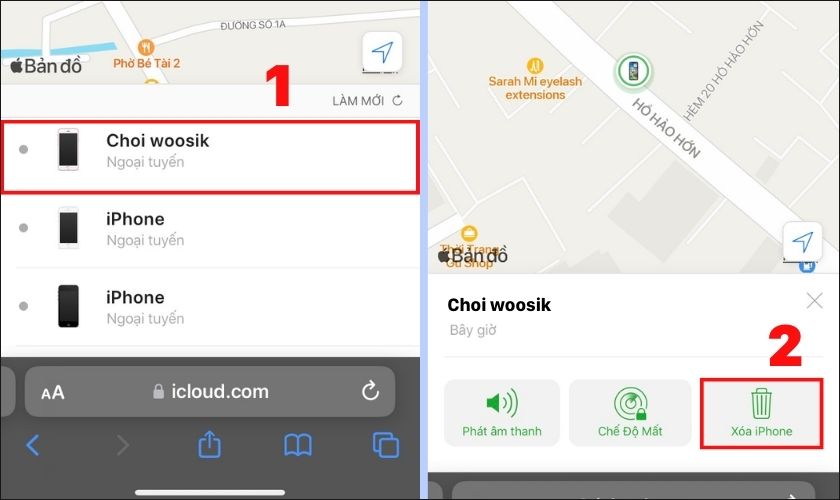
Lưu ý: Một khi dữ liệu đã bị xóa thì không thể khôi phục cũng như xem lại được thông tin. Vì thế, hãy cân nhắc thật kỹ nhé!
5. Một số câu hỏi thường gặp khi khóa iCloud
Trong quá trình thực hiện khóa iCloud từ xa, có thể bạn sẽ gặp phải một số thắc mắc dưới đây:
- Nếu quên mật khẩu thì có mở khóa lại được iCloud không?
Không có mật khẩu người dùng sẽ không thể nào khóa được iCloud. Vì thế trong trường hợp lỡ quên mật khẩu, bạn có thể thực hiện các thao tác sau để lấy lại nhé:
Bước 1: Đầu tiên hãy vào ứng dụng Cài đặt trên màn hình chính điện thoại. Sau đó bạn hãy nhấp vào mục có chứa Tên và ID Apple của bạn.
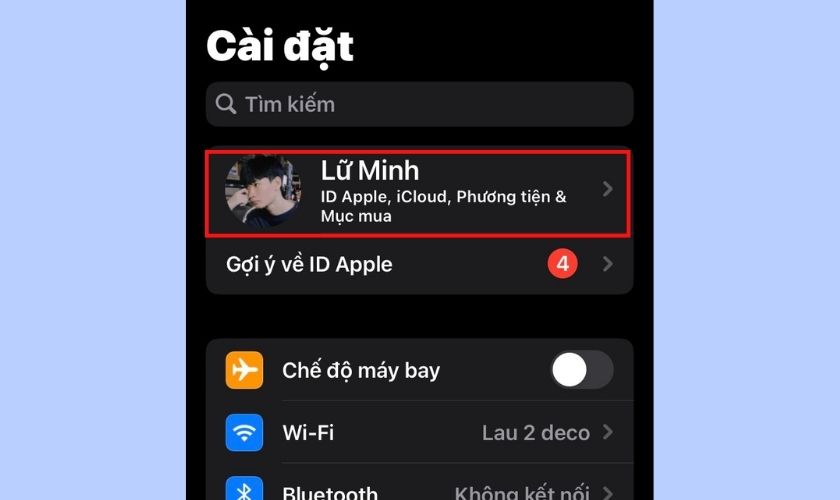
Bước 2: Tại mục ID Apple bạn hãy lướt xuống dưới cùng và nhấp vào dòng chữ Đăng xuất màu đỏ.
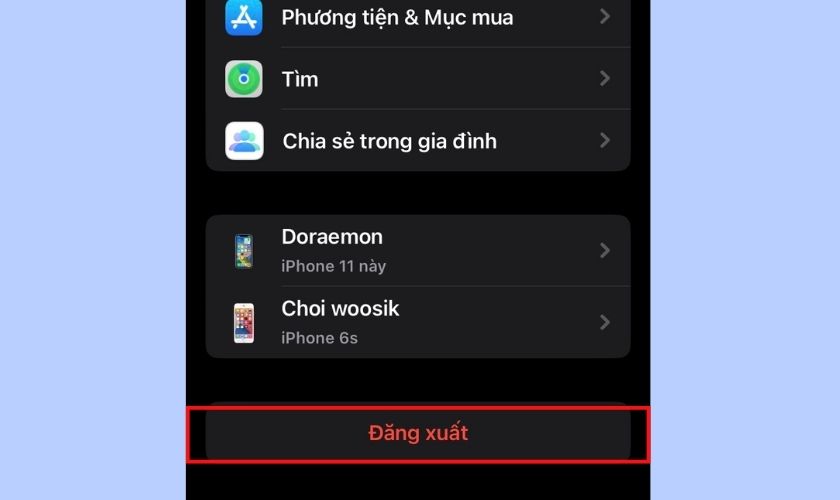
Bước 3: Khi đó màn hình sẽ xuất hiện yêu cầu đăng nhập Mật khẩu ID Apple. Bạn hãy tìm và nhấp vào dòng chữ Quên mật khẩu? màu xanh.
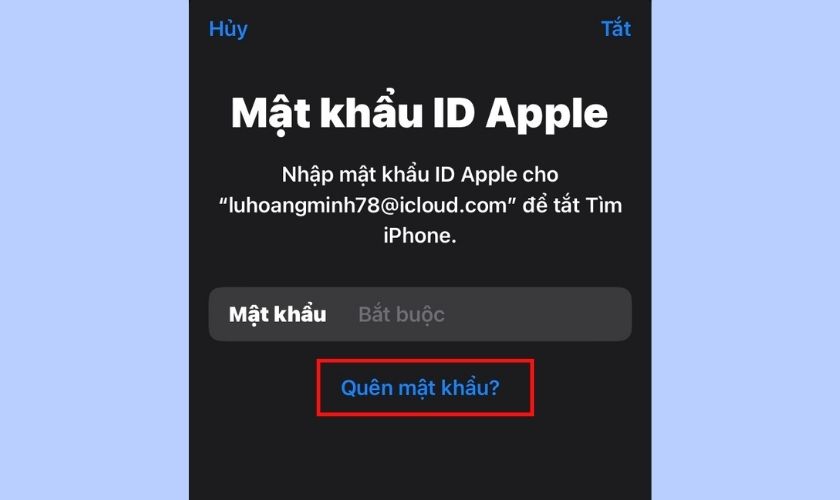
Bước 4: Cuối cùng bạn hãy điền hai lần mật khẩu mới và nhấn vào nút Tiếp theo để hoàn tất quá trình đổi mật khẩu.
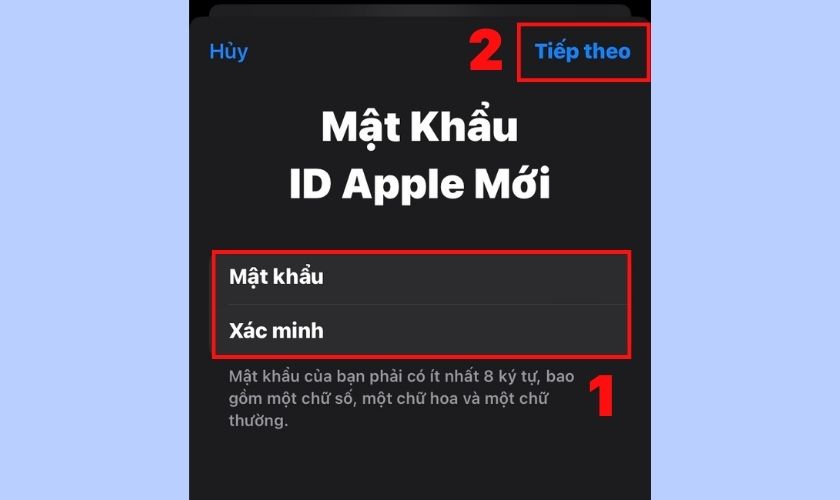
Khi đã hoàn thành các bước trên. Bạn đã có thể sử dụng mật khẩu ID Apple để mở khóa lại iCloud.
- iPhone bị khoá iCloud còn sử dụng được không?
Rất tiếc khi phải nói rằng nếu iPhone bị khóa iCloud sẽ gây ảnh hưởng đến người sử dụng khá nhiều như:
-
- Bạn không thể sử dụng được iPhone của mình do bị kẹt lại ở màn hình khóa.
- Nếu bạn không có mật khẩu ID Apple để mở khóa thiết bị. Bạn có thể mất tất cả các dữ liệu, thông tin quan trọng.
- Ngoài ra, iPhone bị khóa iCloud sẽ giảm đi giá trị rất nhiều. Vì thế, nếu muốn bán lại, số tiền bạn nhận lại sẽ không cao đâu.
- iPhone bị vô hiệu hóa iCloud có nghe gọi được không?
Khi có cuộc gọi đến iPhone bị khóa iCloud. Bạn vẫn sẽ nhận được thông báo cuộc gọi nhưng không thể trả lời hoặc gọi lại cho người đó.
- Có thể thực hiện cách khóa tài khoản iCloud khi iPhone bị mất bằng điện thoại Android không?
Bạn vẫn có thể sử dụng các thiết bị Android để khóa iCloud. Chỉ cần truy cập trang web iCloud.com và làm theo các bước hướng dẫn cho iPhone như ở trên là đã có thể vô hiệu hóa iCloud thành công.
Trên đây là các các thực hiện khóa tài khoản iCloud từ xa, khoá khi mất iPhone siêu đơn giản. Hy vọng qua những thông tin chúng mình cung cấp có thể giúp bạn bảo mật các thông tin, dữ liệu quan trọng trên thiết bị iPhone đã mất. Nếu thấy bài viết hữu ích đừng quên chia sẻ cho mọi người. Và đón chờ thêm nhiều tin tức thủ thuật khác đến từ chúng mình nhé!